Geralmente, ao acessar sua conta em qualquer serviço, você fornece duas informações, seu nome de usuário e senha. Este é um sistema testado e comprovado, mas tem algumas falhas. Em primeiro lugar, as pessoas são ruins em criar senhas seguras e exclusivas. Dados de centenas de violações de dados mostram repetidamente que as senhas mais comuns são coisas como "Senha". Isso torna mais fácil para os hackers tentarem adivinhar as senhas das pessoas. Tudo o que eles precisam fazer é tentar as poucas senhas mais populares com o máximo de nomes de usuário que puderem e com certeza terão algum sucesso.
Um recurso de segurança chamado autenticação de dois fatores, no entanto, oferece níveis significativamente maiores de segurança de conta. A autenticação de dois fatores, ou 2FA, vincula um dispositivo físico à sua conta, geralmente o seu telefone celular. Ao tentar fazer login em sua conta, você deve aprovar a tentativa de login por meio de seu telefone.
Geralmente, você pode aprovar tentativas de login de uma das três maneiras. Você pode receber um código de confirmação via texto que você precisa inserir no site ou aplicativo. Um código de confirmação pode ser enviado a um aplicativo 2FA configurado que você deve inserir no site ou aplicativo. Alternativamente, você pode ter uma solicitação de push “Aprovar / Negar” enviada para seu aplicativo 2FA, onde você pode aprovar ou negar diretamente a tentativa de login da notificação ou aplicativo, em vez de ter que entrar um código.
Para poder acessar uma conta protegida por 2FA, um hacker não apenas precisa adivinhar sua senha, mas também ter acesso ao seu dispositivo de segundo fator, o que é uma barreira muito mais difícil de ser ultrapassada.
Habilitando 2FA no Dropbox
Se quiser habilitar a autenticação de dois fatores no Dropbox, você precisa fazer isso por meio de suas configurações de segurança. Para chegar lá, primeiro você precisa entrar no site do Dropbox. A partir daí, clique no ícone do seu perfil no canto superior direito e, a seguir, clique em “Configurações”. Depois de entrar as configurações, mude para a guia "Segurança" e clique no controle deslizante "Verificação em duas etapas" para "Ativar" posição.
Gorjeta: Às vezes, 2FA é referido por nomes diferentes, como “Verificação em duas etapas” ou “multifatorial autenticação." Esses nomes não estão errados, mas a autenticação de dois fatores é o padrão de fato nome.
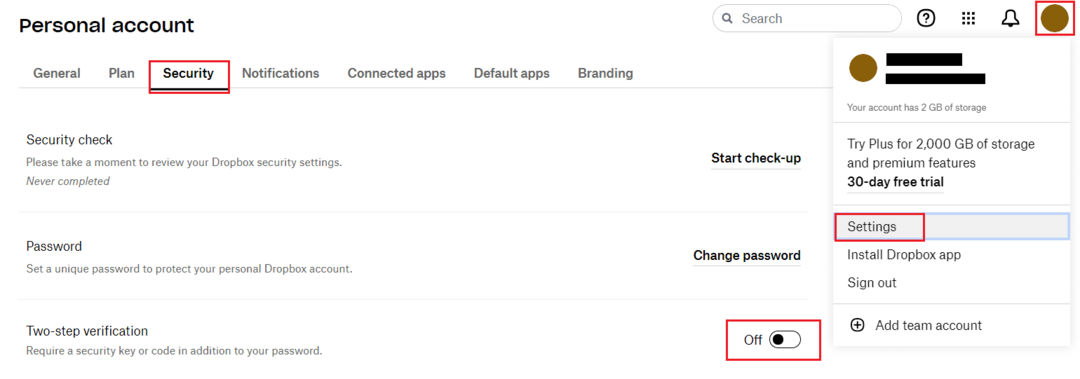
Na caixa de confirmação, clique em “Primeiros passos” e digite sua senha para confirmar que você é o proprietário legítimo da conta. Agora você precisa selecionar se prefere usar 2FA baseado em SMS ou baseado em aplicativo autenticador.
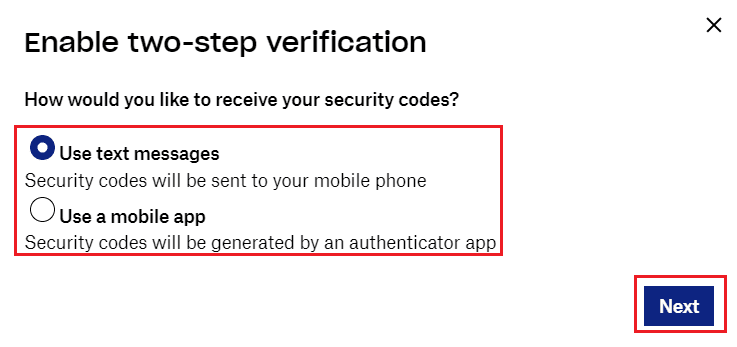
Instruções 2FA baseadas em SMS
Se você escolheu 2FA baseado em SMS, você precisa completar a primeira etapa para inserir seu número de celular. Você receberá uma mensagem logo após clicar em “Avançar” com um código de confirmação de seis dígitos. Copie o código em seu navegador da web e clique em “Avançar” conforme as instruções para verificar seu telefone celular. Depois de fazer isso, está tudo pronto; insira o novo código que você recebe sempre que fizer login.
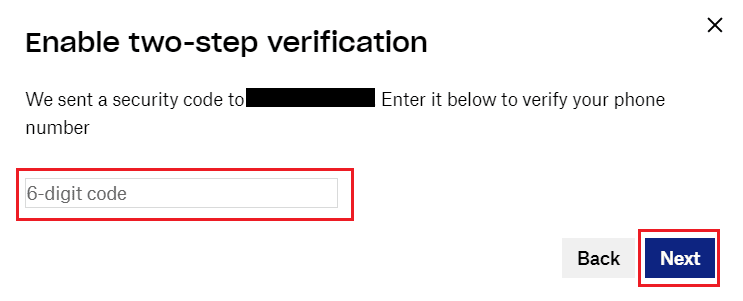
Instruções 2FA baseadas em aplicativo
Se você escolheu 2FA baseado em aplicativo, a primeira coisa que você precisa fazer é instalar um aplicativo autenticador. O Dropbox recomenda que os seguintes aplicativos funcionem especificamente com seu serviço. Embora outros também possam funcionar.
- Google Authenticator (Android/Iphone)
- Duo Mobile (Android/Iphone)
- Autenticador Microsoft (Android/Iphone)
Quando o aplicativo autenticador estiver instalado, escaneie o código QR com o aplicativo para adicionar sua conta do Dropbox. Assim que o código for lido, digite o código de confirmação e clique em “Avançar” para verificar e habilitar 2FA.
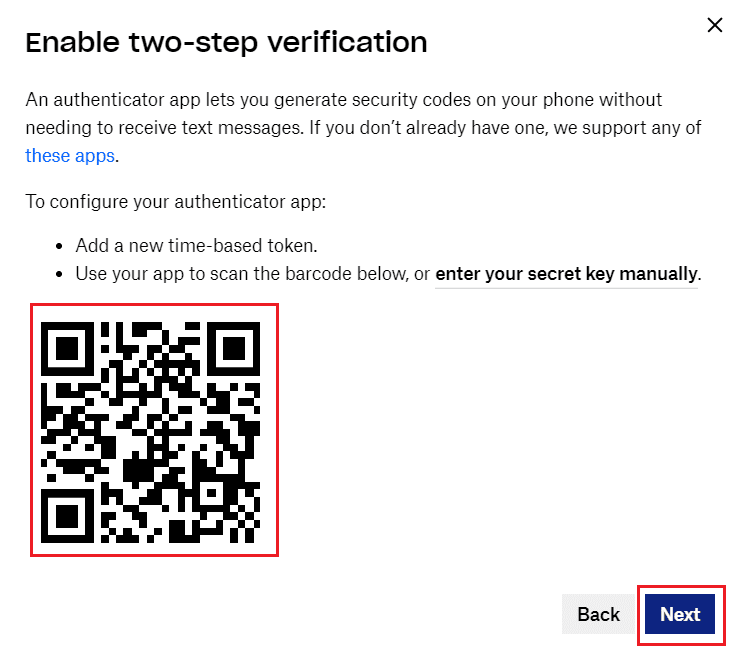
2FA é o padrão ouro atual para segurança de conta. Seguindo as instruções neste guia, você pode habilitar o 2FA para manter sua conta do Dropbox segura.